15 Pengaturan Penting dan Tugas Pengoptimalan Setelah Menginstal WordPress untuk Pertama Kali
Diterbitkan: 2016-03-13
Baru di WordPress? Nah, Anda tidak sendirian.
Setiap blogger online dan pemikir cerdas yang ingin memiliki kehadiran online harus memulai blog suatu hari nanti. Ini adalah the WordPress optimization guide untuk semua.
Hal pertama yang pertama:
Berikut adalah langkah-langkah untuk memulai blog pertama Anda.
Anda juga dapat mengatur situs WordPress Anda secara lokal di Mac atau Windows menggunakan MAMP. Langkah-langkah ini mungkin tidak memakan waktu beberapa jam. Ini harus super cepat.
Sekarang mari kita mulai tugas pengoptimalan:
Anda perlu menyetel situs WordPress Anda. Tweaking situs WordPress Anda yang baru dibuat untuk security dan speed yang lebih baik mungkin memakan waktu berhari-hari. Dalam tutorial ini kita akan membahas daftar hal-hal yang harus Anda lakukan setelah mengatur WordPress untuk pertama kalinya
Saya pribadi telah beberapa kali pindah dan menginstal blog. Kami telah menyediakan Layanan Desain Situs Web Lengkap untuk beberapa waktu sekarang, lebih dari 8 tahun. Selama 8 tahun ini kami telah menyiapkan WordPress lebih dari seribu kali.
Tutorial ini berisi sebagian besar trik yang kami terapkan setelah setiap instalasi WordPress.
Periksa ulang!!
Berdasarkan persyaratan khusus Anda, Anda mungkin memerlukan beberapa penyetelan lagi tetapi di bawah ini berlaku untuk semua pengaturan dasar WordPress.
Kami akan membahas semua topik di bawah ini di sini:
- Perbarui Permalink
- Ubah Pengaturan Media
- Ubah pengaturan tanggal dan waktu
- Bersihkan bagian header WordPress
- Hentikan semua Pekerjaan Cron yang tidak perlu
- Lindungi direktori cPanel wp-content/ Anda
- Ubah nama pengguna WordPress default
- Sembunyikan kesalahan masuk
- Berhenti menyimpan semua revisi posting
- .hatches metode untuk mempercepat situs – Situs WordPress super cepat
- Hapus emoji yang tidak perlu dan sematkan skrip
- Kiat untuk menghapus tema dan plugin yang tidak perlu
- Instal Plugin WordPress penting Teratas
- Pencarian kustom Google pengguna yang lebih baik daripada pencarian WordPress
- Siapkan Google Feedburner, Analytics, dan Search Console dengan cara yang benar
Tutorial di bawah ini juga berfungsi jika Anda memiliki pertanyaan di bawah ini:
- 10 Hal Paling Penting Yang Harus Dilakukan Setelah Menginstal WordPress
- Hal yang Harus Anda Lakukan Setelah Menginstal WordPress
- Pengaturan Penting setelah menginstal WordPress
- Apa yang harus dilakukan setelah menginstal wordpress
- Hal-hal penting yang harus dilakukan setelah Anda menginstal WordPress
- Langkah selanjutnya setelah menginstal wordpress
- Langkah Pertama Setelah Instalasi WordPress Baru
Mari kita mulai:
Langkah-1 – perbarui Permalinks
- Buka Panel Admin WordPress
- Klik
Settings->Permalinks - Klik
save changes
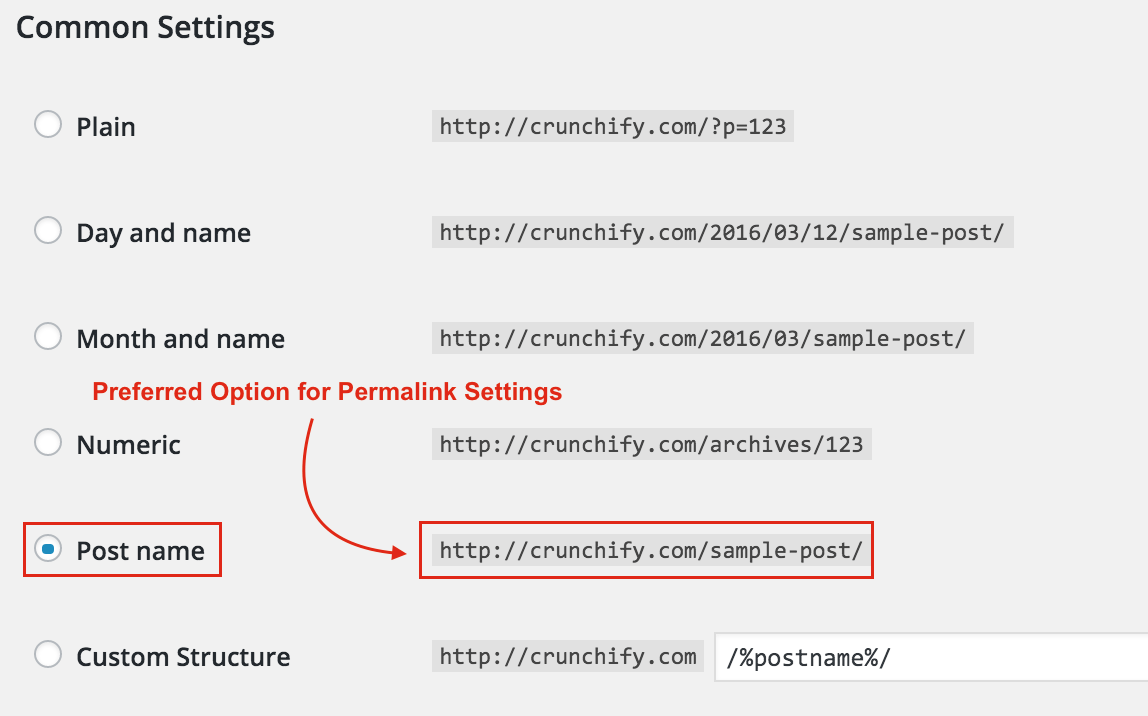
Permalink adalah struktur URL Postingan blog Anda. Ada sejumlah struktur URL yang disediakan WordPress tetapi saya yakin Post Name banyak digunakan di seluruh dunia.
Hari-hari awal orang mengatakan tentang keuntungan SEO untuk Month and name tetapi saya pribadi tidak percaya itu. Setelah Anda mengklik Save Changes , itu akan membuat file .htaccess di bawah folder root situs Anda.
Jika Anda menggunakan FileZilla untuk memeriksa isi file. Di bawah tangkapan layar tentang file .htaccess di bawah root directory Crunchify.
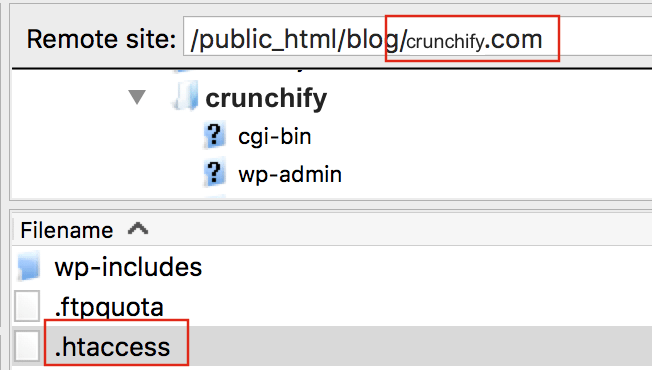
Dalam kasus kami, WordPress menempatkan entri di bawah ini ke dalam file .htaccess .
|
1 2 3 4 5 6 7 8 9 10 11 |
# BEGIN WordPress < IfModule mod_rewrite . c > RewriteEngine On RewriteBase / RewriteRule ^ index \ . php $ - [ L ] RewriteCond % { REQUEST_FILENAME } ! - f RewriteCond % { REQUEST_FILENAME } ! - d RewriteRule . / index . php [ L ] < / IfModule > # END WordPress |
Langkah-2 Ubah Pengaturan Media
Jika Anda ingin memuat semua gambar Anda lebih disukai dari sub-domain, coba nonaktifkan kotak centang Atur unggahan saya ke folder berbasis bulan dan tahun.
Dengan ini cadangan WordPress Anda akan lebih mudah dikelola (file yang diunggah dapat dicadangkan secara terpisah). Jika Anda berpikir untuk menggunakan domain yang berbeda maka itu akan memungkinkan unduhan paralel di browser. Waktu pemuatan halaman yang lebih baik
- Buka Pengaturan -> halaman Media
- Nonaktifkan opsi untuk ==> Atur unggahan saya ke dalam folder berbasis bulan dan tahun
- Setel
WidthdanHeightke 0 jika menurut Anda tema Anda tidak akan menggunakan ukuran gambar tersebut
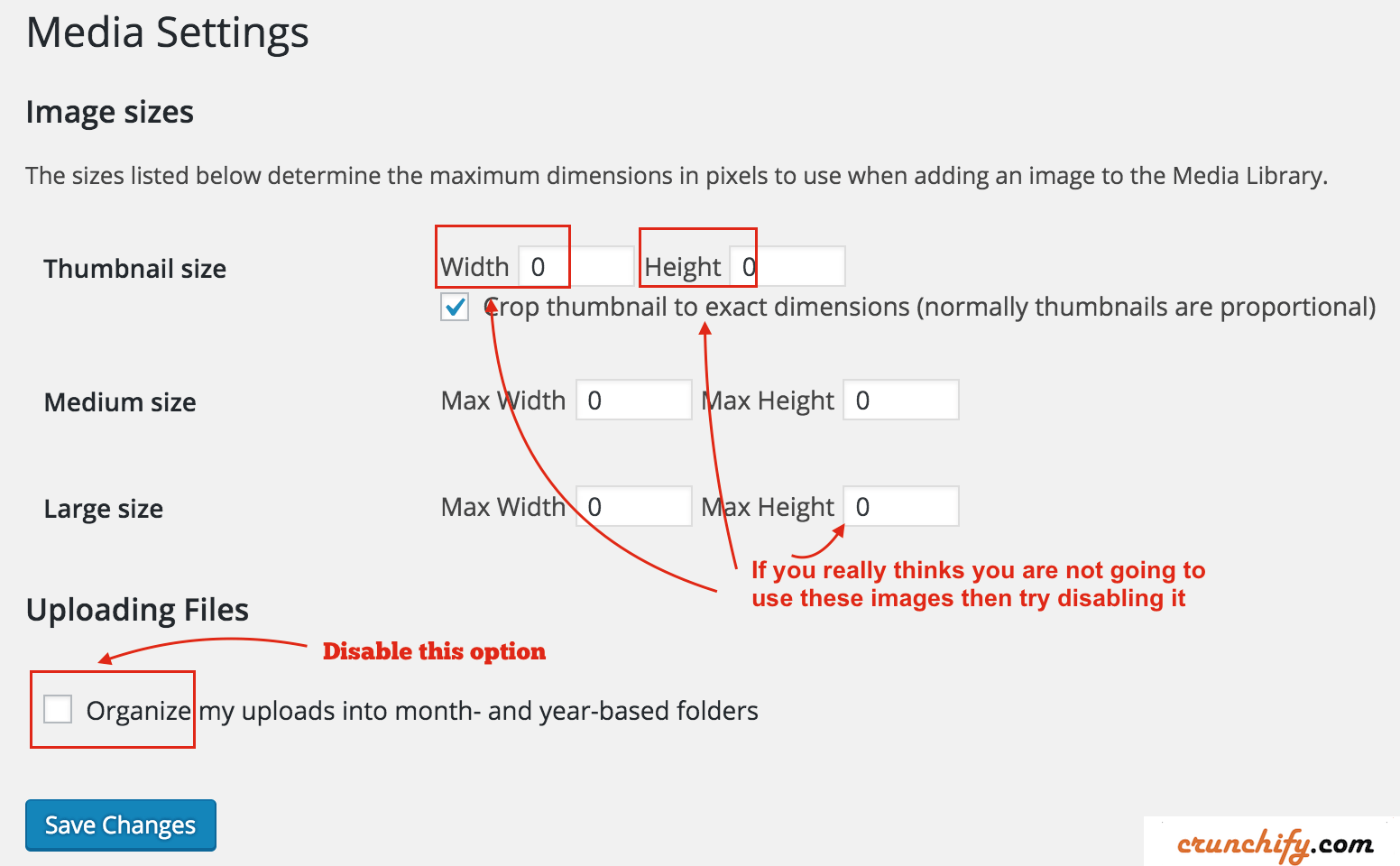
Jika Anda membutuhkan ukuran gambar fitur baru maka Anda dapat menambahkannya ke file functions.php tema. Dalam kasus saya, saya membutuhkan ukuran 300x100 px untuk gambar unggulan di halaman beranda.
Kode di bawah ini akan melakukan trik:
|
1 2 |
//* Add new featured image size add_image_size ( 'grid-featured' , 300 , 100 , TRUE ) ; |
Saya juga menyarankan untuk add compression on uploaded image , yang dapat mengurangi ukuran file media Anda secara signifikan yang mempercepat situs Anda. Berikut adalah tutorial terperinci: WP Smush Atau Pengoptimal Gambar EWWW?
Langkah-3
Buka Settings -> halaman General dan ubah zona waktu Anda. Zona waktu default mungkin tidak tepat.
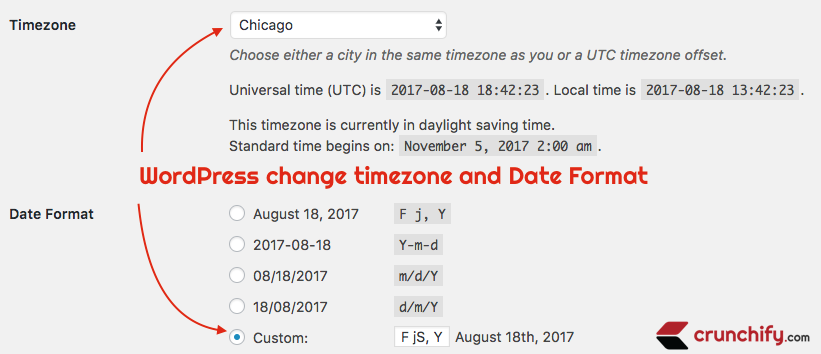
Langkah-4
Bersihkan header WordPress. Letakkan di bawah ini ke file function.php tema Anda untuk menghapus header yang tidak perlu ditambahkan ke header situs.
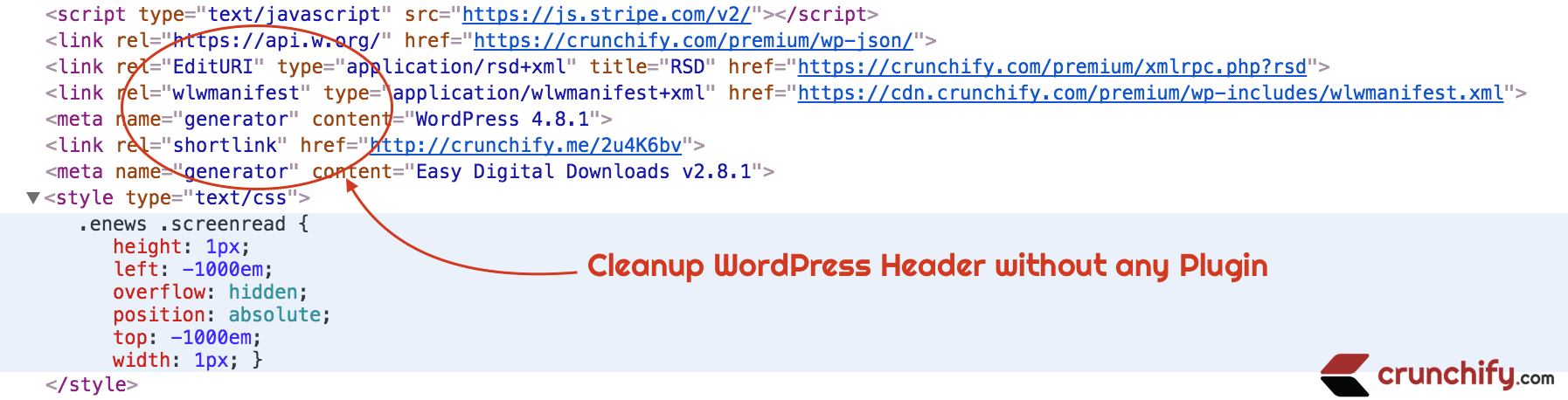
Ikuti tutorial terperinci tentang cara membersihkan Bagian Header WordPress?
Langkah-5
Blokir cron jobs tidak perlu. Dalam kasus saya, saya menggunakan Disqus dan melakukan tugas sinkronisasi komentar cron yang tidak perlu. Tambahkan di bawah ini ke situs Anda untuk mencegah cron jobs yang tidak perlu.
|
1 2 3 4 5 6 7 8 9 10 11 12 |
< IfModule mod_rewrite . c > RewriteEngine On RewriteCond % { QUERY_STRING } ! = "" RewriteCond % { QUERY_STRING } ! ^ s = . * RewriteCond % { QUERY_STRING } ! ^ cx = . * RewriteCond % { QUERY_STRING } ! ^ q = . * RewriteCond % { QUERY_STRING } ! ^ url = . * RewriteCond % { QUERY_STRING } ! ^ p = . * RewriteCond % { QUERY_STRING } ! ^ ver = . * RewriteCond % { REQUEST_URI } ! ^/ wp - admin . * RewriteRule ^ ( . * ) $ / $ 1 ? [ R = 301 , L ] < / IfModule > |
Inilah yang kami tempatkan saat ini di akhir kami. Jika Anda ingin belajar lebih banyak daripada mengikuti tutorial terperinci ini yang saya tulis beberapa minggu yang lalu.

Langkah-6
Tambahkan baris di bawah ini ke file .htaccess. Must rule untuk mengamankan konten situs Anda.
|
1 |
Options All - Indexes |
Ini akan mencegah orang menjelajahi folder situs Anda. Coba kunjungi folder unggah situs Anda.
yaitu http://<your_blog>/wp-content/uploads/ dan pastikan tidak ada file yang terlihat di browser.
Langkah-7
Ubah nama pengguna admin default.
- Coba buka cPanel
- Buka tabel wp_users
- Ubah nama pengguna menjadi yang Anda inginkan. Anda perlu mengubahnya menjadi nama pengguna yang lebih baik dan tidak dapat diprediksi. Jangan biarkan peretas menebak nama pengguna
Juga, prevent all login errors dengan meletakkan di bawah ini ke file functions.php tema.
|
1 2 3 4 |
function crunchify_prevent_login_error ( ) { return '' ; } add_filter ( 'login_errors' , 'crunchify_prevent_login_error' ) ; |
Langkah-8
Tambahkan di bawah ini ke wp-config.php . Anda benar-benar tidak perlu menyimpan lebih banyak riwayat revisi. Ini hanya akan meningkatkan beban di situs Anda.
|
1 2 3 |
define ( 'WP_POST_REVISIONS' , 3 ) ; // only allow 3 post revisions define ( 'AUTOSAVE_INTERVAL' , 120 ) ; // set default save interval to 2 mins |
Apakah Anda ingin melakukan pembersihan Database WordPress lengkap? Ini adalah tutorial wajib dan Anda harus mengikuti setiap langkah biasanya setiap 6 bulan.
Langkah-9
Jika Anda menggunakan komentar WordPress default, tambahkan di bawah ini ke file functions.php hindari menampilkan konten .html.
Juga, lebih baik berhenti memuat bilah admin.
|
1 2 3 |
add_filter ( 'pre_comment_content' , 'esc_html' ) ; // remove html from comment add_filter ( 'show_admin_bar' , '__return_false' ) ; // disable admin bar |
Langkah-10 Sasaran pengoptimalan kecepatan
Ikuti setiap tutorial dengan cermat. Ini akan mempercepat kecepatan situs Anda secara signifikan.
- Metode .htaccess: Mempercepat WordPress Memanfaatkan Caching Browser melalui .htaccess
- trik lainnya: 5 Trik Berguna Teratas tentang Cara Mempercepat WordPress
Lihat apa yang dikatakan orang lain
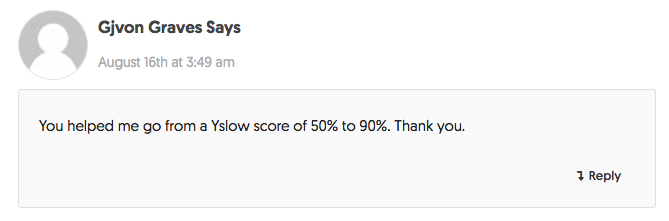
Langkah-11
- Berhenti memuat
emoji scripts. Silakan ikuti tutorial cara berhenti memuat WP Emoji yang saya tulis beberapa hari yang lalu. - Nonaktifkan
Embed ScriptOtomatis untuk WordPress 4.4. Silakan ikuti tutorial tentang cara Menonaktifkan Skrip Sematan Otomatis, yang saya tulis beberapa hari yang lalu.
Langkah-12
Hapus themes dan Plugin yang tidak perlu. Sama sekali tidak diharuskan untuk menyimpan tema dan plugin lama yang tidak digunakan. Cukup hapus dari panel admin Anda.
Langkah-13
Tambahkan Plugin WordPress yang penting. Pastikan Anda tidak menambahkan plugin sampah di situs. Ini dapat mengisi database WordPress Anda dengan data yang tidak perlu dan dapat memperlambat situs Anda.
Langkah-14
Tambahkan pencarian kustom Google Anda sendiri dan jangan gunakan opsi pencarian default WordPress. Maksud saya – jangan abaikan ini. Anda memerlukan ini agar pengguna mendapatkan hasil pencarian terbaik dari situs Anda.
Langkah-15
Setup di bawah 3 Layanan Google yang saya gunakan setiap hari:
- Google Feedburner
- Google Search Console
- Google Analytics
Ini adalah daftar lengkap yang berguna untuk dikunjungi semua blogger WordPress. Saya biasanya mengunjungi kembali posting ini setiap 3 bulan dan memperbarui jika diperlukan. Beri tahu saya jika Anda ingin menambahkan langkah favorit Anda setelah menginstal WordPress untuk pertama kalinya.
